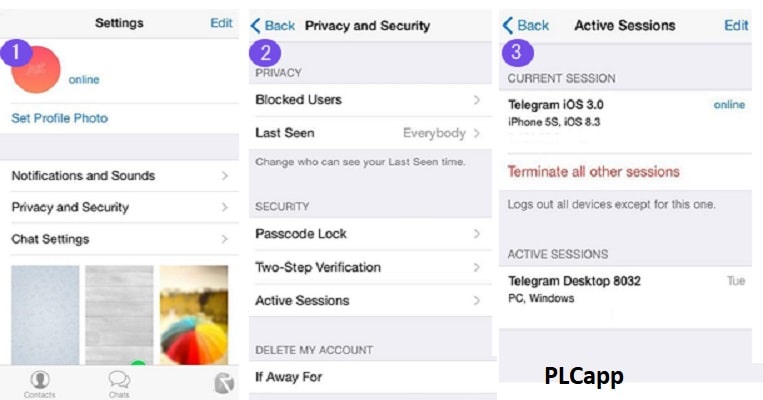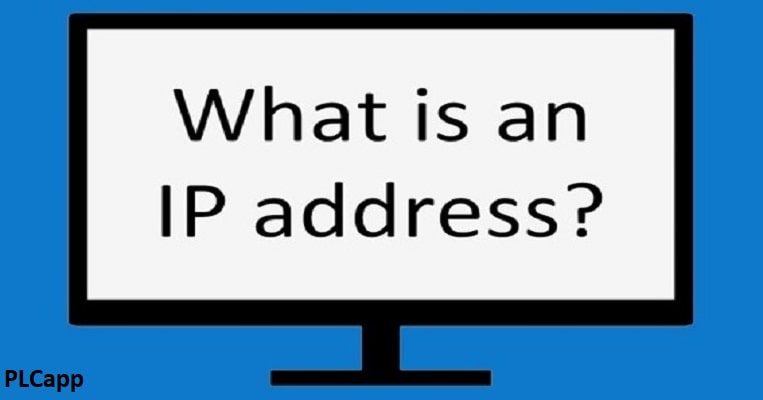
تغییر آی پی (IP) + روش های تغییر آن + آدرس آی پی چطور به وجود می آید؟🟢
فوریه 9, 2024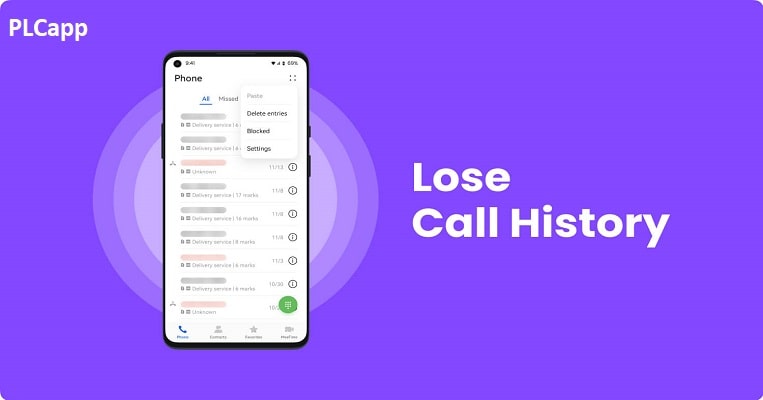
بازیابی تماس های حذف شده در گوشی + معرفی 5 روش آسان برای ریکاوری🟢
فوریه 13, 2024اینستاگرام یک شبکه اجتماعی محبوب و یکی از شفاف ترین شبکه های اجتماعی در جهان است. به علاوه، منوهای ساده ای در هر دو پلتفرم موبایل و وب دارد. بنابراین، فهمیدن اینکه آیا شخصی به حساب شما وارد شده است یا خیر، حذف آنها و تنظیم مجدد رمز عبور شما نباید بیش از چند دقیقه طول بکشد. این مقاله به شما کمک می کند تشخیص دهید که آیا شخصی از حساب اینستاگرام شما استفاده می کند یا خیر و توضیح می دهد که اگر این اتفاق افتاد چگونه با آن رفتار کنید. در این مقاله قصد داریم به شما نشست های فعال اینستاگرام را معرفی کنیم تا امنیت خود را افزایش دهید.
نشست های فعال اینستاگرام چه کارایی دارند؟
دیدن آخرین لاگین های فعال یکی از راه هایی است که می توانید ببینید آیا کسی از حساب اینستاگرام شما استفاده می کند یا خیر. اینستاگرام به شما این امکان را می دهد که تمام اطلاعات ورود ضروری را در برنامه و در سایت رسمی پیدا کنید. برای دسترسی به این اطلاعات نیازی به پرش از حلقه ها یا درخواست و دانلود داده های نمایه یا همان پروفایل ندارید.
مشاهده آخرین ورود به اینستاگرام با استفاده از برنامه موبایل در Android/iPhone
این بخش هر دو پلتفرم اندروید و آیفون را ترکیب می کند، زیرا تفاوت در دو نسخه برنامه ناچیز است. در اینجا نحوه مشاهده آخرین نشست های فعال اینستاگرام با استفاده از برنامه تلفن همراه آورده شده است. توجه داشته باشید که برای این آموزش از آیفون استفاده کردیم.
“برنامه اینستاگرام” را در دستگاه خود راه اندازی کنید. در صورت نیاز، وارد شوید (Login). اگر نه، می توانید به مرحله دوم بروید.
روی “نماد پروفایل” خود در منوی پایین ضربه بزنید. این شما را به بخش اصلی صفحه نمایه خود می برد.
پس از آن، روی “نماد همبرگر” (نماد منو) در نزدیکی سمت راست بالای صفحه ضربه بزنید.
در منوی کناری که ظاهر میشود، روی «تنظیمات» ضربه بزنید.
“امنیت” را پیدا کرده و روی آن ضربه بزنید.
سپس روی «Login Activity» ضربه بزنید.
هنگامی که صفحه “Login Activity” باز می شود، اینستاگرام لیستی از مکان هایی را که از آنها وارد حساب کاربری خود شده اید نمایش می دهد. ورودی بالای لیست باید دستگاه شما باشد که دارای برچسب «اکنون فعال است».
شسی وضعیت آنلاین
مشاهده لاگین های اخیر اینستاگرام با استفاده از ویندوز، لینوکس، مک و سایر رایانه های شخصی
نسخه وب اینستاگرام به شما امکان می دهد تاریخچه ورود خود را مانند برنامه مشاهده کنید. در اینجا نحوه پیدا کردن آن آمده است. توجه داشته باشید که مراحل زیر برای کاربران PC و macOS است.
«مرورگر» انتخابی خود را راه اندازی کنید و به اینستاگرام بروید، سپس روی نماد نمایه خود در قسمت سمت راست بالای پنجره مرورگر کلیک کنید.
روی نماد چرخ دنده (تنظیمات) در نزدیکی بالای صفحه کلیک کنید.
در منوی باز شده، «Login Activity» را انتخاب کنید.
سپس اینستاگرام لیستی را به شما نشان میدهد که شامل تمام مکانهای ورود به سیستم است که شما (یا شخص دیگری) از آنجا وارد حساب کاربری خود شدهاید. نتیجه برتر دارای برچسب Active now در زیر مکان خواهد بود. نشان دهنده دستگاهی است که از طریق آن وارد شده اید.
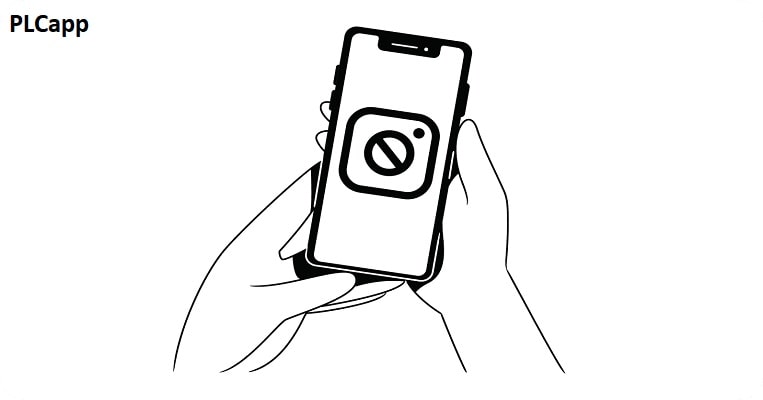
نشست های فعال اینستاگرام می توانند در نهایت باعث مسدود شدن حساب اصلی شما شوند
نحوه خروج از ایستاگرام در همه دستگاه ها
خروج از دستگاههایی که نمیخواهید در نمایهتان باشند، یک فرآیند ساده است. فقط یک یا دو دقیقه طول می کشد، و می توانید آن را از داخل برنامه و از طریق وب سایت رسمی پلتفرم یعنی Instagram.com انجام دهید. شما نمی توانید به طور همزمان از همه دستگاه ها خارج شوید، اما می توانید بر اساس فعالیت ورود به سیستم از آنها خارج شوید. در اینجا نحوه انجام آن آمده است.
حذف دستگاههای ناخواسته در Android و iOS/iPhone یکسان عمل میکند. در اینجا مراحلی وجود دارد که باید دنبال کنید:
برنامه اینستاگرام را اجرا کنید و روی نماد پروفایل در قسمت پایین سمت راست ضربه بزنید.
روی «منو» (نماد همبرگر) در قسمت بالا سمت راست ضربه بزنید.
در لیست منوی سمت چپ روی «تنظیمات» ضربه بزنید.
“امنیت” را انتخاب کنید.
«فعالیت ورود» را انتخاب کنید.
در صفحه «فعالیت ورود به سیستم»، روی «بیضی افقی» (سه نقطه افقی) در کنار اولین دستگاهی که میخواهید از سیستم خارج شوید ضربه بزنید.
“خروج از سیستم” را درست در زیر نقشه انتخاب کنید.
اینستاگرام پیام Logged out را نمایش می دهد. به شما اطلاع می دهد که برنامه شما (یا شخص دیگری) را از جلسه مورد نظر خارج کرده است.
از اینجا، مراحل بالا را برای هر دستگاه وارد شده تکرار کنید. پس از تکمیل، همه دستگاه ها از سیستم خارج می شوند. فرآیند بالا خسته کننده است، اما اگر یک هکر به حساب اینستاگرام شما وارد شود کمک می کند. شخص وارد سیستم میشود، حتی اگر از دستگاه خود خارج شوید، مگر اینکه رمز عبور خود را تغییر دهید. با خروج از همه دستگاهها در اینستاگرام، اساساً آنها را نیز از سیستم خارج میکنید.
با استفاده از Windows، Mac، Linux و Chromebook در همه دستگاهها از اینستاگرام خارج شوید
در اینجا نحوه خلاص شدن از شر هکرها یا دستگاه های ناخواسته در حساب اینستاگرام خود با استفاده از وب سایت رسمی مک، لینوکس، ویندوز یا هر رایانه شخصی/لپ تاپ دیگری آورده شده است. مرورگر مورد علاقه خود را راه اندازی کنید و به سایت رسمی اینستاگرام بروید. در صورت لزوم وارد شوید
روی نماد تنظیمات (نماد Cog) در بالای صفحه کلیک کنید.
از منویی که ظاهر میشود، «جایی که وارد شدهاید» را انتخاب کنید.
در فهرستی که همه مکانهای ورود به سیستم را نشان میدهد که شما (یا شخص دیگری) از آنجا وارد حساب خود شدهاید، روی فلش رو به پایین در کنار ورودی مورد نظر برای حذف کلیک کنید.
اینستاگرام مکان تقریبی، زمان، تاریخ ورود و پلتفرم مورد استفاده را به شما نشان می دهد.
دکمه “خروج” را در زیر ورودی انتخاب کنید. اینستاگرام باید پیام “Session Logged Out” را روی صفحه نمایش دهد. برای تایید “OK” را انتخاب کنید.
تمام چیزی که وجود دارد همین است! شما باید حرفه ای را تکرار کنید
برای امنیت رمز عبور را تغییر دهید
سریع ترین اما ناخوشایندتر راه برای پاک کردن تمام دستگاه های وارد شده از اینستاگرام، تغییر رمز عبور است. این فرآیند همه دستگاهها را مجبور میکند دوباره وارد سیستم شوند، اما این بدان معناست که شما باید همین کار را در هر دستگاهی انجام دهید، به همین دلیل است که ناخوشایند تلقی میشود. مطمئناً، کاربران هرگونه ورود مشکوک رمز عبور جدید شما را نمیدانند و نمیتوانند دوباره وارد شوند. بنابراین، ارزش تلاش را دارد!
از تاریخ 6 فوریه 2022، این عملکرد بر روی چندین دستگاه (اندروید، آیفون، ویندوز 10) آزمایش شد و همچنان کار میکند، اما هرگز تضمینی وجود ندارد که این کار ادامه یابد. بنابراین، ابتدا آن را تست کنید تا ببینید آیا دستگاه های شما به طور خودکار از سیستم خارج می شوند یا خیر. در اینجا نحوه تغییر رمز عبور اینستاگرام آمده است.
روش تغییر رمز عبور اینستاگرام
برنامه اینستاگرام را روی گوشی خود اجرا کنید و با ضربه زدن روی نماد پروفایل خود به نمایه خود بروید.
روی نماد همبرگر (منو) ضربه بزنید.
“تنظیمات” را از بالای منو انتخاب کنید.
بعد، “امنیت” را انتخاب کنید.
روی «رمز عبور» ضربه بزنید.
رمز عبور فعلی خود را در کادر متن بالا وارد کنید. پس از آن، مورد جدید را وارد کرده و دوباره آن را وارد کنید.
برای ذخیره تغییرات، روی “نماد علامت چک” ضربه بزنید.
رمز عبور اینستاگرام خود را با استفاده از ویندوز، مک، لینوکس یا رایانه های شخصی دیگر تغییر دهید
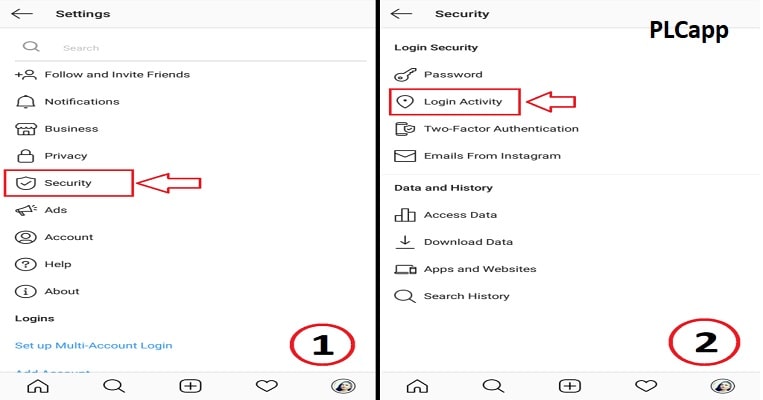
نشست های فعال اینستاگرام در اندروید با استفاده از این بخش قابل مشاهده اند
نحوه تغییر رمز عبور از طریق وب سایت رسمی:
“مرورگر” دلخواه خود را راه اندازی کنید و به سایت رسمی اینستاگرام بروید. روی “نماد پروفایل” خود کلیک کنید.
روی “دنده تنظیمات” کلیک کنید.
ورودی “تغییر رمز عبور” را از منوی بازشو انتخاب کنید.
رمز عبور قدیمی خود را وارد کرده و رمز جدید خود را در قسمت های مورد نیاز وارد کنید. بر روی دکمه “تغییر رمز عبور” کلیک کنید.
سوالات متداول ورود به اینستاگرام
آیا اینستاگرام شما را از لاگین های جدید مطلع می کند؟
متأسفانه، پاسخ این است که اینستاگرام همیشه هنگام ورود شخصی به حساب شما به شما اطلاع نمی دهد. در اعلان های ورود به اینستاگرام بیشتر بخوانید. با این حال، اینستاگرام بخشی در زیر «تنظیمات حریم خصوصی» دارد که هر هشدار یا پیامی را از پلت فرم رسانههای اجتماعی فهرست میکند. تا زمانی که به حساب کاربری خود دسترسی دارید، به تنظیمات خود بروید و روی «امنیت» ضربه بزنید، سپس روی «ایمیلها از اینستاگرام» ضربه بزنید. اگر ورود غیرمعمولی وجود دارد، باید در اینجا فهرست شود.
آیا اینستاگرام احراز هویت دو مرحله ای را ارائه می دهد؟
آره. به «تنظیمات حریم خصوصی» بروید و این ویژگی را روشن کنید. اگر چه اینستاگرام برای شما ایمیلی ارسال نمیکند، اگر کسی بخواهد وارد حساب کاربری شما شود، یک کد احراز هویت برای ورود به سیستم دریافت خواهید کرد. بدون کد مناسب، کاربر دیگری نمی تواند به حساب شما دسترسی داشته باشد. اطمینان حاصل کنید که اطلاعات حساب خود را به روز نگه می دارید. در غیر این صورت، ممکن است در تلاش برای دسترسی به مشکل مواجه شوید.
نشست های فعال تلگرام
پشتیبانی تلگرام توضیح می دهد که چگونه هر بار که از یک دستگاه یا مرورگر جدید وارد تلگرام می شوید، یک جلسه جدید ایجاد می شود. این جلسات فعال باقی میمانند حتی اگر فقط به برنامه دیگری روی تلفن خود بروید یا رایانه خود را خاموش کنید. این شبیه به نحوه ورود شما به حساب ایمیل یا رسانه های اجتماعی است مگر اینکه به طور خاص از سیستم خارج شوید.
شسی تغییر آی پی
چرا بررسی نشست های فعال مهم است؟
باز گذاشتن چندین جلسه، به ویژه از دستگاه هایی که دیگر استفاده نمی کنید یا از مرورگرهای رایانه های عمومی، می تواند یک خطر امنیتی باشد. اگر شخصی به یکی از این دستگاه ها یا مرورگرها دسترسی پیدا کند، به طور بالقوه می تواند به حساب تلگرام شما و تمام داده های مرتبط با آن دسترسی داشته باشد.
اپلیکیشن تلگرام را باز کنید
برنامه تلگرام را از کشوی برنامه یا صفحه اصلی دستگاه اندرویدی خود اجرا کنید.
به تنظیمات بروید
هنگامی که داخل برنامه هستید، روی سه خط افقی (منوی همبرگر) که در گوشه بالا سمت چپ قرار دارد ضربه بزنید. این یک منوی کشویی را نشان می دهد. از این منو، “تنظیمات” را انتخاب کنید که معمولاً در پایین قرار دارد.
در منوی تنظیمات، به پایین بروید تا گزینه «حریم خصوصی و امنیت» را پیدا کنید. برای دسترسی به تنظیمات و ویژگی های امنیتی مختلف، روی آن ضربه بزنید.
مشاهده جلسات فعال
در منوی «حریم خصوصی و امنیت»، گزینه ای با عنوان «جلسات فعال» یا به سادگی «جلسات» وجود خواهد داشت. روی آن ضربه بزنید تا لیستی از تمام دستگاه ها و مرورگرهایی که در حال حاضر اکانت تلگرام شما در آنها وارد شده است را مشاهده کنید.
اگر متوجه دستگاهها یا مکانهایی شدید که نمیشناسید یا دیگر از آن استفاده نمیکنید، بهتر است آن جلسه را خاتمه دهید. به سادگی روی آن ضربه بزنید و “Terminate” یا “Log Out” را انتخاب کنید. برای امنیت بیشتر، در انتهای لیست، معمولاً گزینه ای برای پایان دادن به سایر جلسات وجود دارد که شما را در همه جا به جز دستگاهی که در حال استفاده از آن هستید، از تلگرام خارج می کند.
نحوه بررسی Active Sessions در تلگرام – آیفون
اپلیکیشن تلگرام را اجرا کنید
با ضربه زدن روی آیکون تلگرام در صفحه اصلی آیفون خود شروع کنید تا برنامه باز شود.
در گوشه سمت راست پایین رابط برنامه، نماد چرخ دنده «تنظیمات» را خواهید دید. روی آن ضربه بزنید تا به تنظیمات اکانت تلگرام خود دسترسی پیدا کنید.
در رابط تنظیمات، گزینه «حریم خصوصی و امنیت» را پیدا کرده و روی آن ضربه بزنید. این شما را به منویی با ویژگی های مختلف مرتبط با امنیت می رساند.
به پایین بروید تا گزینه «جلسات فعال» یا «جلسه» را پیدا کنید. با ضربه زدن بر روی آن، لیستی از تمام جلسات فعال مرتبط با اکانت تلگرام شما نمایان می شود.
اگر هر جلسه ناآشنا یا قدیمی را مشاهده کردید، روی آنها ضربه بزنید و “خاتمه” یا “خروج” را انتخاب کنید. برای امنیت بیشتر، میتوانید «خاتمه تمام جلسات دیگر» را در انتهای فهرست انتخاب کنید و مطمئن شوید که فقط در دستگاه فعلی خود وارد سیستم میشوید.
افزایش امنیت با تأیید صحت 2 مرحله ای
تایید 2 مرحله ای تلگرام یک راه عالی برای افزودن یک لایه امنیتی اضافی به حساب کاربری شما است. با استفاده از این ویژگی، حتی اگر شخصی رمز عبور شما را بداند، برای دسترسی به حساب شما به یک کد ثانویه برای تلفن یا ایمیل شما نیاز دارد. با راه اندازی تاییدیه 2 مرحله ای، می توانید احتمال دسترسی غیرمجاز به اکانت تلگرام خود را به میزان قابل توجهی کاهش دهید.
نتیجه
چک کردن منظم جلسات فعال در تلگرام فقط برای حفظ امنیت حساب شما نیست. این همچنین در مورد اطمینان از محرمانه ماندن پیام های خصوصی، رسانه های مشترک و سایر اطلاعات شخصی شما است. با مرور دورهای این جلسات و پایان دادن به هر جلسهای که به نظر نامناسب به نظر میرسد، همراه با اقدامات امنیتی پیشرفتهتر مانند تأیید صحت ۲ مرحلهای، میتوانید با دانستن اینکه حساب تلگرام خود به خوبی محافظت میشود، از آرامش خاطر لذت ببرید.